在工程、设计等领域,常常会遇到需要将扫描的图纸转换为cad格式的需求。掌握这个技能,能大大提高工作效率,让我们更便捷地对图纸进行编辑、修改和利用。那么,扫描的图纸怎么转cad呢?下面就为大家详细介绍。
准备工作
首先,要确保你拥有合适的软件。常见的有autocad自带的图像导入功能,还有一些专门的图形转换软件,如天正cad、浩辰cad等。同时,扫描的图纸要保证清晰度足够,避免模糊不清影响转换效果。
以autocad为例的转换步骤
1. 打开autocad软件,进入绘图界面。
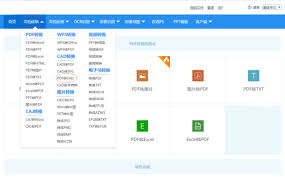
2. 在菜单栏中选择“插入”,然后点击“光栅图像参照”。
3. 在弹出的“选择参照文件”对话框中,找到扫描好的图纸文件,选中后点击“打开”。
4. 此时会出现“图像”对话框,你可以设置图像的插入点、缩放比例、旋转角度等参数,设置完成后点击“确定”。
5. 这样,扫描的图纸就被插入到cad绘图区了。接下来,你可以利用cad的各种绘图工具对图纸进行矢量化处理,比如使用“多段线”工具沿着图纸的线条重新绘制,使其成为可编辑的cad图形。
其他软件的转换方法
天正cad:它有专门的图纸导入功能,操作相对简单。一般在“文件”菜单下找到“导入图像”选项,后续步骤与autocad类似,导入后也可进行相应的编辑。
浩辰cad:同样支持图像导入。进入软件后,通过“插入”菜单中的“光栅图像”命令来导入扫描图纸,然后根据需要进行调整和编辑。
注意事项
在转换过程中,要注意对图纸进行适当的校准,确保导入的图纸与实际尺寸相符。如果图纸中有多个图层,转换后可能需要对图层进行整理和调整,以便更好地进行后续绘图工作。
将扫描的图纸转换为cad格式并不复杂,只要按照正确的方法和步骤操作,就能轻松实现。无论是专业人士还是初学者,掌握这个技能都能为工作和学习带来很大的便利,让我们在处理图纸时更加得心应手,充分发挥cad软件的强大功能。






















